- 2016/7/28 9:41:05
- 类型:原创
- 来源:电脑报
- 报纸编辑:电脑报
- 作者:
相信很多人在工作以及和别人交流的时候都会遇到这样的情况:想找一张分辨率足够大,清晰度足够好的图片放在文章或者网站中时,却发现找遍全网也只能找到一张分辨率很低的小图,根本没法使用。如果只是在QQ上聊聊也就罢了,但要是放在微信这种平台上,一些小图原本质量不佳,再经压缩,就基本没法看了。
或许有人会说:遇到这种事那就重新找图呗!但是要真就找不到呢?与其浪费不短的时间去找一张很有可能找不到的高分辨率图,还不如自己动手想想办法将小图放大。下面笔者就教大家三种办法将低分辨率小图放大,这其中当然有相当专业靠谱的方法,同时也有无需工具不花时间的懒人方法,到底哪种方法适合你?这就看你对图片的精度要求了!
最懒的方法:直接拉伸小图截取
简易程度:★★★★★
图片质量:★
适用人群:只需要图片尺寸不需要精度的懒人
特别说明:各种图片极速通吃,但放大后质量惨不忍睹
对于懒人而言,特别是那种对图片质量毫无要求,只求图片够大的懒人,对小图最佳的处理方式自然将就原有分辨率直接拉大图片了。拉大图片的方法很多,比如把小图片放在画图工具中,将Ctrl按住滚动鼠标,就能直接调整图片的大小,这个时候再用截图工具将放大的整张图片截取下来即可;或者在Window照片查看器中将低分辨率小图放大,然后开着QQ用Ctrl+Alt+A直接截图也可以,还顺带加入了复制功能,要用到什么地方直接Ctrl+V粘贴上去就行了,方便到爆!
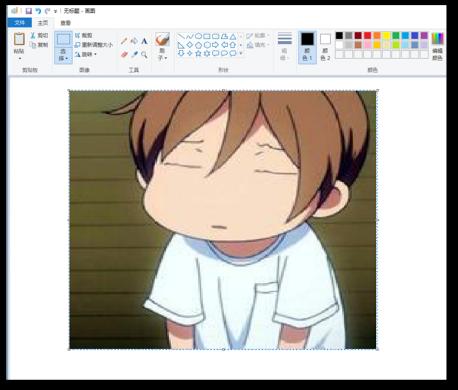
在画图这类工具中将小图片拉大轻而易举,然后截图就行,不过质量嘛……
这种什么都不改变,只拉大图片尺寸的方式的确没任何技术含量,最关键的是效果还不好,分辨率不改直接拉大的后果就是图片毫无精细度可言,重影、马赛克、色斑数不胜数,当然更不用说锐度和清晰度了。这类图片也就放大让人看个大概了,如果要拉到较大的尺寸再看细节,基本就是马赛克了……
范例演示


直接由原小图拉伸尺寸的图片效果
原图片分辨率为200×200,直接不更改分辨率拉伸两倍尺寸,拉伸后的图片已经模糊不清,没有任何细节可言,边缘处出现重影、锯齿、色斑。此类图片几乎不能用于工作环境和各类图文发布平台。
较简单的方法:使用PS等工具提升像素值和DPI
简易程度:★★★★
图片质量:★★
适用人群:在放大图片同时对质量略有要求的人
特别说明:适合各类图片,质量比直接拉伸强,图片大小剧增
当然,对于大多数需要放大图片的人而言,直接拉伸显然不是一个理想的方式。其实将图片放大还能保持精度,一般而言,大家还是习惯用传统的软件去尝试,比如PS以及画图这样的常见软件,都可以将提升图片的分辨率,比如将一个640×480的图片提升到1920×1080。方法也很简单,以画图为例,将图片载入后,选择重新调整大小,然后在像素中自行更改即可。
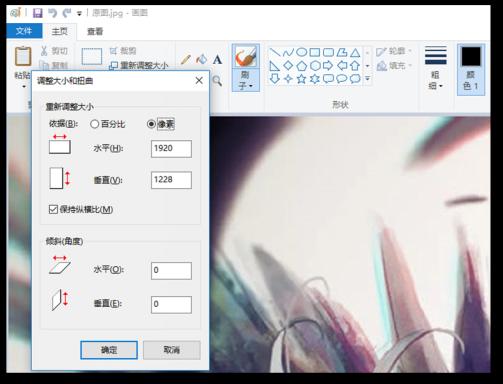
画图软件中直接选择调整大小中的像素值即可
如果是用PS软件的话,基本步骤和画图也差不多。载入图片后,在“图像”一栏中选择画像大小,然后就可以更改图片的像素了。除了基本的像素值外,PS还可以调整图片的DPI值,DPI越高,每英寸像素点越多,图像相应也就更清晰。如果不考虑像素值,直接调高DPI的话,那么图片的尺寸和像素值会自动扩展,不受用户自己控制;如果单独调整像素值,DPI值是不会自动变的。两相比较,显然直接更改DPI值的图像质量会更高。
报纸客服电话:4006677866 报纸客服信箱:pcw-advice@vip.sina.com 友情链接与合作:987349267(QQ) 广告与活动:675009(QQ) 网站联系信箱:cpcw@cpcwi.com
Copyright © 2006-2011 电脑报官方网站 版权所有 渝ICP备10009040号





